Как делать правильные фото со смартфона: краткий гайд по ручным настройкам
Хотите делать достойные мобильные фотографии, которыми можно похвастаться? Тогда стоит отказаться от автоматической съёмки и наконец разобраться в Рассказываем, как использовать смартфон в качестве фотоаппарата и всё при этом контролировать. Выдержка, светочувствительность, диафрагма — сейчас всё поясним.
Светочувствительность (ISO)
Многие знают, что за этой аббревиатурой скрывается светочувствительность (чем больше значение, тем она выше), но лишь единицы меняют её в приложении камеры. Очень зря: умело играя параметрами, вы можете получить светлое, детализированное изображение даже в тёмном помещении или в вечернее время. Правда, если переборщить с ISO, картинка будет светлой, но «шумной», то есть некачественной, с точками, пятнами и прочими дефектами.
Светочувствительность имеет смысл менять при неидеальном освещении — делать её поменьше в яркий солнечный день и увеличивать вечером или в закрытых помещениях, куда не попадают прямые солнечные лучи. Снизив значение ISO (а в автоматическом режиме оно, как правило, завышено), можно избавиться от пересвеченных участков на фото и передать естественный цвет объектов.


Назвать идеальную величину ISO не получится — её просто нет. Практикуясь, вы научитесь чувствовать, что именно нужно выставить в конкретных условиях. Экспериментируйте.
Некоторые судят о качестве фото, рассматривая их на смартфоне. Хотите знать правду о своих снимках? Взгляните на них на большом экране компьютера. Там станет очевидным каждый случай, когда вы не попали в фокус, когда не справились с дрожанием рук или недостаточностью освещённости.
Диафрагма
Значение диафрагмы отвечает за размер отверстия, через которое свет попадает на фотоматрицу, тем самым создавая изображение. Это отверстие работает как зрачок человека: сужается при ярком освещении (чтобы не «слепнуть», то есть не пересвечивать снимки) и расширяется в темноте, чтобы, наоборот, впустить внутрь побольше света. Размер диафрагмы также оказывает влияние на резкость изображения: чем меньше диафрагма, тем больше резкость. Именно поэтому мы щуримся, когда хотим рассмотреть мелкие детали.
В оптике диафрагма обозначается десятичной дробью, например 2.0 или 4.5 (часто как f/1.7 или f/2.0). Небольшая путаница для новичков заключается в том, что чем меньше числовое значение, тем сильнее раскрыта диафрагма и меньше глубина резкости. И наоборот: больше значение — меньше диафрагма. Малая диафрагма хороша при съёмке портретов и объектов, которые требуют отдельного выделения в кадре. При широкой диафрагме (меньшее её числовое значение) лучше выходят многоплановые композиции с элементами, расположенными на разном расстоянии от фотографа.
Что же делать, если вам нужно побольше резкости (требуется закрыть диафрагму) и одновременно вы заинтересованы в том, чтобы улучшить съёмку при плохом освещении (требуется открыть диафрагму)? Искать компромисс, настраивая другие параметры фотосъёмки. Например, при закрытой диафрагме увеличить светочувствительность (ISO).
Если на настоящем фотоаппарате пользователь может менять размер диафрагмы, то в абсолютном большинстве смартфонов её значение постоянное и находится в диапазоне от 1.7 до 2.0. Менять значение диафрагмы в настройках смартфона, скорее всего, не получится. Однако если такая возможность есть, относитесь к ней как к значительному преимуществу. Обращайте внимание на этот параметр на этапе выбора мобильного устройства.
При прочих равных характеристиках камеры покупайте тот аппарат, у которого диафрагма шире, то есть меньше её числовое обозначение. Скажем, 1.7 предпочтительнее 2.0.
Выдержка
Выдержкой называют время экспозиции, в течение которого затвор камеры остаётся открытым и на матрицу попадает свет. Большинство кадров делается на коротких выдержках — сотые и тысячные доли секунды. Но вы точно видели снимки с длинной выдержкой в 20 или 30 секунд: отдельные объекты на таких фотографиях остаются чёткими, а другие красиво смазаны. Например, пейзаж ночного города, на котором огни автомобилей сливаются в единый цветной поток.
Короткая выдержка может зафиксировать в деталях даже движущийся объект — например, искры, летящие от огня. Однако чем динамичнее объект, тем меньше нужна выдержка для такой фиксации. При этом чем меньше выдержка, тем меньше света успеет попасть в камеру и могут возникнуть сложности с освещённостью кадра. Именно поэтому, выставляя ручные настройки, стоит помнить обо всех параметрах, которые мы рассматриваем в этом тексте: изменение одного параметра можно компенсировать или усилить изменениями других.
Чтобы поменять выдержку камеры своего смартфона, нажмите в режиме Pro или ручной съёмки на значок скорости затвора — как правило, это буква S или круг с сегментами. Шкала значений начинается с долей секунды и заканчивается десятками секунд. Если вы намерены снимать с долгой экспозицией, сразу берите штатив, без него нормального кадра всё равно не получится. При большой выдержке съёмка с рук — пустая трата времени и разочарование.


Как найти баланс между выдержкой, диафрагмой и чувствительностью
Все три ключевых параметра взаимосвязаны. Количество света, попадающего в камеру, можно увеличить, поднимая значения ISO, раскрывая диафрагму и удлиняя выдержку. При этом для каждого параметра есть побочное влияние: увеличенное ISO ведёт к нарастанию искажений (шума) на изображении, увеличенная диафрагма снижает глубину резкости, а с ростом выдержки усложняется съёмка с рук и динамичных сцен. Поэтому ваше мастерство фотографа будет состоять в том, чтобы со временем научиться понимать, как действовать в каждой ситуации. Это обязательно придёт с опытом.
Пока же вы можете отталкиваться от следующих двух рекомендаций:
- При съёмке смартфоном с рук выдержка не должна быть длиннее 1/100 секунды. При 1/50 и более вы вряд ли удержите смартфон неподвижным и предметы в кадре «смажутся». Для каждой камеры и ситуации могут быть вариации, но искать идеальные значения начните с 1/100. Быстрые объекты останутся неподвижными на фото только если вы будете снимать с очень короткими выдержками. В большинстве случаев у вас для этого не хватит освещённости.
- Чтобы уменьшить количество фотографического шума, стремитесь к тому, чтобы держать значение чувствительности минимально возможным. Однако при такой настройке у вас не выйдут хорошими кадры при съёмке с рук в тёмное время суток и внутри помещений. В таких случаях смело поднимайте значение ISO до тех пор, пока не получится добраться до рекомендуемого нами значения выдержки (см. предыдущий совет). В части сюжетов вам поможет фотовспышка, но вы должны понимать, что вспышка не решает всех проблем, так как делает освещение объектов крайне неравномерным, особенно при съёмках на улице.
Ручной фокус
На первый взгляд странно пользоваться ручным фокусом, когда есть автоматический. Однако последний часто подводит и фиксируется совсем не там, где нужно. Автофокус плохо работает при недостатке света: в этой ситуации он, как правило, просто наводится «хоть на и обычно это чуть лучше освещённый предмет на переднем плане. Ручную фокусировку есть смысл использовать в предметной съёмке или тогда, когда нужно навестись на не совсем очевидный для камеры участок. Сделать это не просто, а очень просто — достаточно нажать на экран в той точке кадра, которая должна быть резкой, и камера смартфона сфокусируется на ней.
В современных телефонах есть специальный режим, который позволяет сделать чётким отдельный объект и размыть фон вокруг него. В Samsung, например, это функция «Живой фокус», в других смартфонах она может называться «Боке», «Диафрагма» и т. д. Здесь тоже все несложно: включаете режим, нажимаете на нужную точку в кадре, а потом ползунком выставляете степень размытия окружающей обстановки.
Баланс белого
Так называют цветокоррекцию, в результате которой белые в реальности объекты на фотографии будут именно белыми, а не серыми, бледно-голубыми или жёлто-зелёными. Очень часто камера «не понимает», какой вид освещённости у снимаемой сцены: солнце или, скажем, люминесцентные лампы. Обычно в настройках мобильной камеры есть как предустановленные значения («солнечно», «пасмурно», «лампа накаливания» и другие), так и возможность задать цветовую температуру в Кельвинах (в среднем в диапазоне от 2 000 до 8 000 К). Для этого в режиме Pro надо найти значок с символами WB и подвинуть вправо или влево ползунок, добиваясь нужного оттенка на картинке. Достаточно небольшого опыта, чтобы, оценив ситуацию, научиться с первого же раза выбирать верный вариант.


Неподвижность смартфона как залог хороших фотографий: пять советов
- Лучше использовать штатив или трипод. Если вы собираетесь всерьёз заняться мобильной фотографией, вам точно придётся их купить. Делать снимок с длинной выдержкой без штатива — заранее провальная идея.
- Если нет специальных приспособлений, держите смартфон двумя руками, чтобы обеспечить его максимальную неподвижность. Наиболее удобные позы: локти плотно прижаты к рёбрам, вы сидите, стоите на коленях или лежите на животе.
- Не возлагайте больших надежд на системы электронной стабилизации изображения, которые есть у флагманских моделей смартфонов. В принципе их можно даже отключить, так как они потребляют слишком много энергии аккумулятора, а особого эффекта не дают.
- Нежелательно нажимать на кнопку камеры прямо на смартфоне — даже незаметное для вас движение может смазать снимок. Лучше используйте таймер (его можно выбрать в настройках приложения для съёмки) или пульт, который иногда идёт в комплекте со штативом.
- При панорамной съёмке перемещайте смартфон плавно, без рывков и наклонов.
Для того чтобы делать качественные мобильные фотографии в профессиональном режиме, мало разобраться с каждой настройкой и функцией по отдельности — нужно понять, как они работают в комплексе, и не бояться экспериментировать. Тогда и результаты будут соответствующими.
Немаловажно выбрать и подходящий инструмент, так как не все смартфоны снимают одинаково, не все позволяют настроить режим съёмки по вашему желанию.
Ещё по теме:
Как правильно снимать на телефон так, чтобы получались шедевры
Камера любого современного смартфона, даже если он недорогой, позволяет снимать настоящие шедевры, которые можно смело отправлять в социальные сети, а иногда даже на выставки. Я лично знаю пару людей, которые размещали фотографии со смартфона на фотостоках и получали деньги. В текущих условиях с этим стало сложнее, но сама такая возможность говорит о значимости мобильной фотографии и ее потенциале. Как и в любом другом деле тут есть своя ”азбука”, которая состоит из нескольких основ, применяя которые в разной комбинации, каждый может ”написать целое произведение”. Вот и давайте посмотрим, с чего надо начать и как сделать свои фотографии достойными выставки.

Мобильная фотография в своей основе мало чем отличается от обычной.
Можно ли хорошо фотографировать на телефон
Начнем с того, что хорошая камера в смартфоне отнюдь не является гарантией успеха, но позволит вам больше, чем камера среднего или бюджетного устройства. Особенно, если вы хотите работать в реалистичном жанре или делать фотографии с хорошей детализацией, а не под старину с размытием, зерном и другими стилизациями, способными скрыть некоторые недостатки камеры.
Я снимал на самые разные устройства — от ультрабюджетных Jinga за пару тысяч рублей до топовых моделей от Samsung, Apple, Huawei и других. Сейчас я остановился именно на Huawei Mate 50 Pro, который я купил себе после знакомства с обзорной моделью, которой пользовался пару месяцев и изложил свой опыт в этой статье. Как я уже сказал, несмотря на то, что камера этого смартфона является лучшей в индустрии и занимает первое место в рейтинге DxOMark, изложенные ниже принципы будут одинаковыми и для других моделей.

Основы хорошей фотографии прежде всего кроются в голове и руках, а не в камере.
Не забывайте о нашем Дзен, где очень много всего интересного и познавательного!
Телефон с хорошей камерой
Тут речь не о стоимости телефона, а о том, чтобы модуль камеры был хорошим, а не ”на сдачу”. Многие производители гонятся за количеством модулей, выкатывая трех- и четырехмодульные камеры на смартфонах за пару десятков тысяч рублей, но это путь в никуда. Обычно в таких устройствах только один более-менее качественный сенсор, а остальные сделаны просто для лучших продаж. Но когда вторая и третья камеры не имеют смысла, да еще и делаются ужасного качества, это влияет на качество основной. Проще говоря, логичнее было бы потратить бюджет на более дорогую основную камеру и пусть она будет одна. К сожалению, таких смартфонов нет, но не гнаться за лишними модулями при одной и той же цене вы точно можете.

Хорошая камера важна, но не является гарантией хороших снимков. Руки и голова куда важнее с художественной точки зрения.
Красивые фотографии — основа обучения
Фотография, вне зависимости от камеры, является не просто процессом спуска затвора, а сочетает в себе искусство и знание материала. Чаще смотрите работы других мастеров! Иногда и в социальных сетях можно найти что-то неплохое, но порой они не несут в себе художественного смысла. Лучше знакомиться с работами признанных мастеров и искать в них вдохновение. Можно даже попытаться скопировать их (но не выкладывать такие ”копии”), чтобы лучше понять механику процесса. Так вы найдете вдохновение и поймете, как реализовать то, что сложилось у вас в голове.

Хорошие и необычные фотографии можно легко найти в Интернете и использовать их для вдохновения. Без этого что-то свое придумать все равно вряд ли получится.
Как настроить камеру на телефоне
Теперь переходим к самой съемке. Собственно, камеры даже в автоматическом режиме часто работают довольно сносно, а на флагманах тем более. Например, на Huawei Mate 50 Pro я буквально пару раз переходил в ручной режим. Ручной режим есть в любом Android-смартфоне из коробки или входит в состав многих сторонних приложений.
Если коротко о ручном режиме, при работе с ним надо понимать, что такое треугольник экспозиции. Его вершинами являются выдержка, диафрагма и ISO. Комбинируя их, вы можете добиться нужной глубины резкости или яркости фотографии.
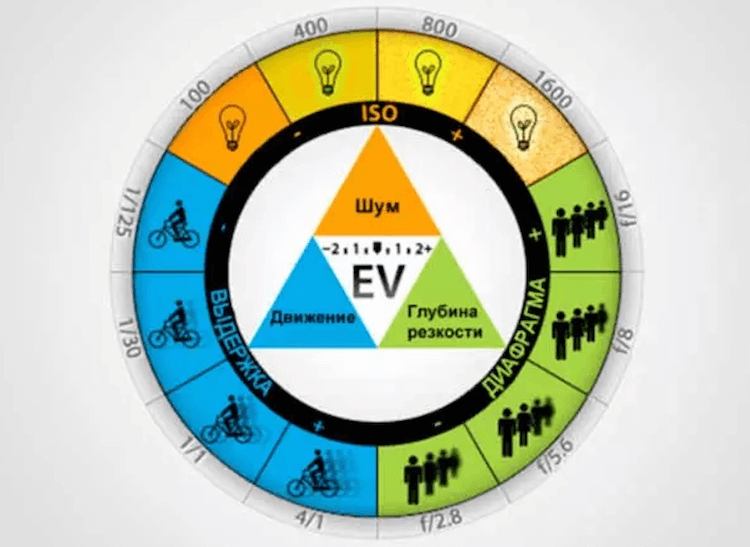
Тут наглядно видно, на что влияет каждый параметр.
Выдержка говорит, как сенсор будет получать свет. Чем она дольше, тем более смазанными будут снимки, но если вы снимаете со штатива, то это не так важно. При этом, чем дольше выдержка, тем светлее будет снимок. Диафрагма позволяет сделать фон размытым или, наоборот, четким. Чем вторая цифра будет меньше (например, 1/1,4), тем больше света получит сенсор, но тем более размытым будет фон. Или, наоборот, если вы фокусируетесь на фоне, более размытым будет передний план. Это и называется глубина резкости. Если вам надо, чтобы все было в фокусе, снимайте с закрытой диафрагмой, когда вторая цифра большая.
ISO еще известна, как светочувствительность. Это чувствительность сенсора к свету. Можно поднять значение повыше, чтобы фотография стала светлее, но с увеличением показателя будет увеличиваться количество цифровых шумов и портиться цветопередача. Иногда можно использовать это как эффект, но чаще всего это просто порча фотографий.
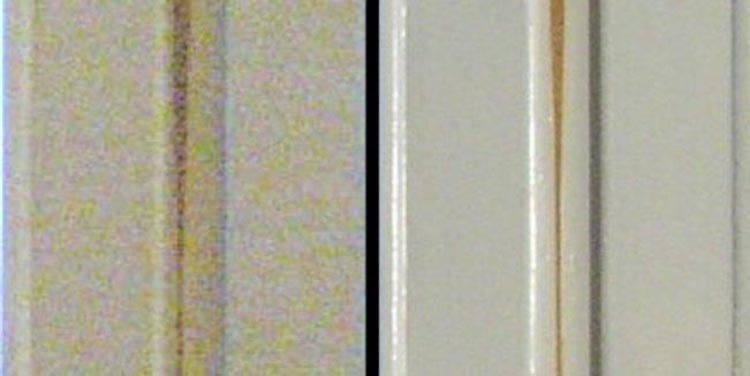
Пример цифрового шума, который портит фотографии
Почему снимки на телефон мутные
Еще одно базовое правило — протирать объектив, который покрыт толстым слоем отпечатков и другой грязи. Хотя бы протрите перед важной фотографией его об одежду. Но лучше всего пользоваться специальными средствами, которые можно купить в специализированных магазинах или салонах оптики. Если искать или тратиться на них не хочется, хотя бы купите салфетку для очков из мягкой микрофибры и протирайте объектив ей.
Как держать камеру при съемке
Держать камеру можно как угодно с точки зрения положения в пространстве. Угол зрения — это ваш художественный выбор. Главное, держать ее крепко и никуда не спешить. Не стоит думать, что если ты нажал на кнопку, фотография готова. Иногда надо дать системе полноценно отработать, и чем меньше будет тряски, тем лучше. Особенно, если вы снимаете в ночном режиме. Можно даже положить руки на что-то, прижать их к себе, встав более основательно (расставив широко ноги), или просто взять с собой штатив, если снимаете не просто так, а это и является целью вашего выхода из дома.

Чем крепче и ровнее вы держите телефон, тем лучше будут фотографии
Ищите необычные ракурсы
Это кажется банальностью, но мы видим мир с высоты примерно 1,5-2 метра в зависимости от нашего роста. Поэтому такой фотографией удивить кого-то сложно. Попробуйте снять мир с уровня земли. Это уже даст необычный ракурс, который привлечет внимание. Можно попробовать снимать интересные вещи не просто так, как будто вы на них смотрите, а строго сверху вниз или снизу вверх. Так вы привлечете намного больше внимания и заставите зрителя остановить взгляд для изучения увиденного.

Фотографии с другого ракурса намного интереснее обычных. А если еще добавить альтернативный вид с другого объектива (тут сверхширокоугольный), будет еще лучше.

Просто поднимите камеру строго вверх и получите еще один необычный ракурс.

Привычные объекты снизу верх выглядят совсем иначе.
Выделение объектов в кадре
Любой снимок или видео содержит массу скрытых символов от расположения объектов по кругу, треугольнику или квадрату до наводящих линий. И это тоже можно использовать. Так линии в кадре ведут внимание зрителя к объекту съемки. Простой пример: если в кадре есть уходящий вдаль тоннель, вы смотрите туда, где он кончается, а не на стены. А если разместить в точке схождения этих линий объект съемки, это обязательно подчеркнет его.
Линии могут быть любые — от стен, пешеходных дорожек и трещин на асфальте при макросъемке до архитектурных объектов. Главное, понять, как этим пользоваться, и вы откроете для себя новый уровень.
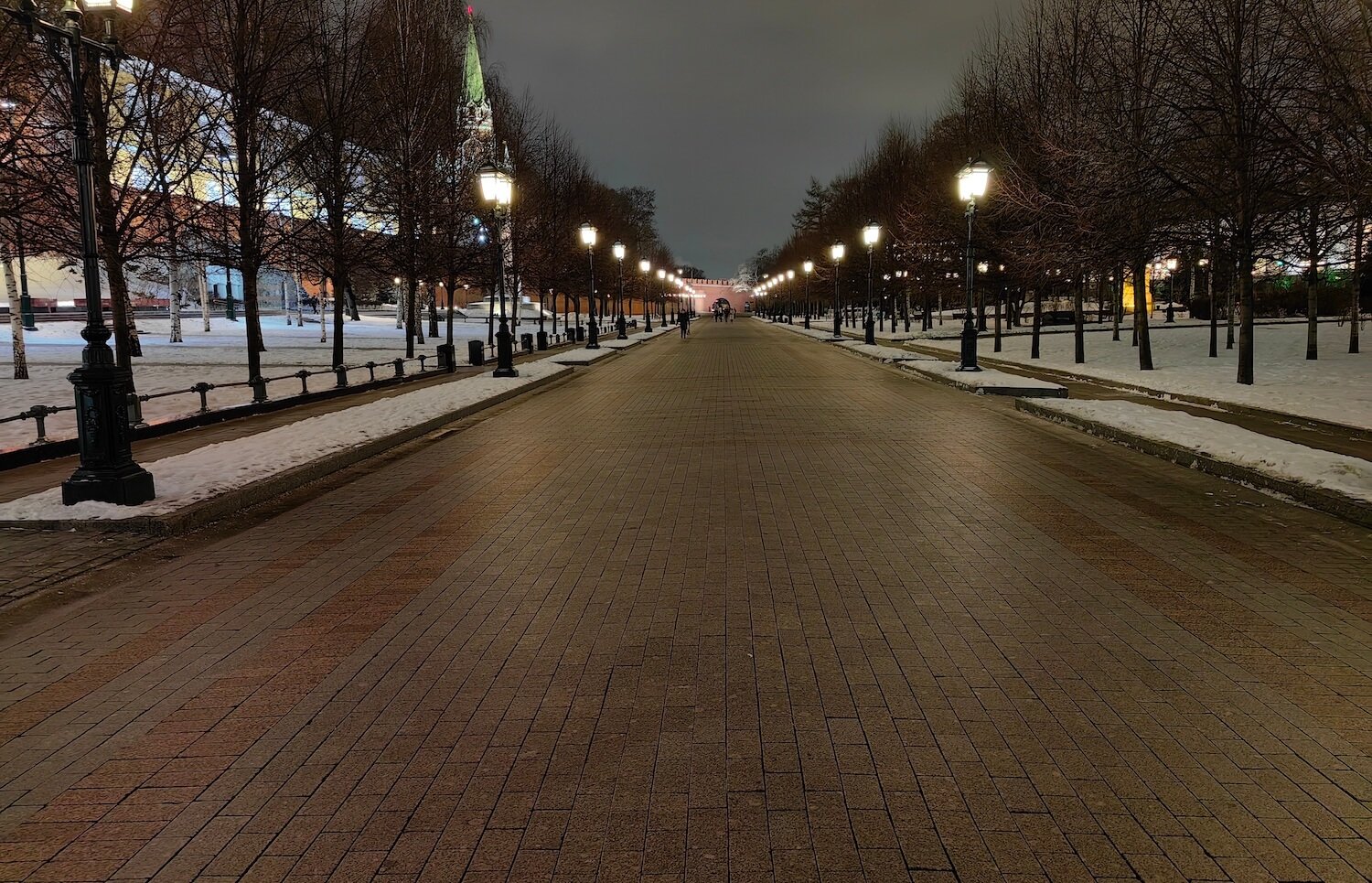
Когда линии в кадре сводятся в одну точку, это всегда приводит взгляд в точку, куда они идут

Даже одной линии достаточно, чтобы задать направление
Делайте несколько снимков
Только сделав несколько снимков, вы получите выбор. Можно будет не переживать из-за того, что в кадр попала птица, машина или что-то еще. Иногда доходит до смешного. Так я лично сталкивался с фотографией, которую испортила пролетающая перед объективом пчела.
Как выстроить кадр
Выстроить кадр можно как угодно, если это будет похоже на художественный замысел. Но отталкиваться стоит от правила третей. Вы можете даже включить сетку в настройках телефона. Суть в том, что ключевые объекты должны находится на линиях или их пересечении. Это воображаемые линии, которые делят кадр на девять равных прямоугольников. Это не строгое правило, но оно позволяет скомпоновать кадр, когда вообще ничего не приходит в голову, и оно широко используется даже в оскароносных фильмах.
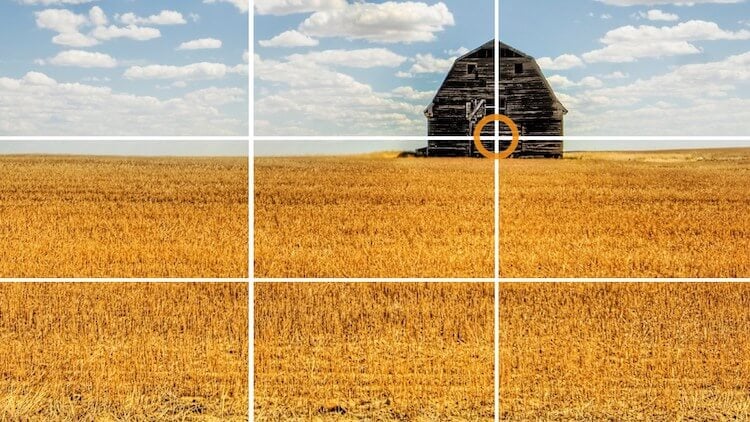
Правило третей простое и понятное. И оно не зависит от пропорций кадра. Главное — 9 равных частей и линии между ними.

Яркий пример правила третей от Логана Зиллмера. Человек на левой линии, а облако на пересечении в правом верхнем углу.
А еще не бойтесь цветовых контрастов. Подробнее узнать об этом можно, если поискать в Интернете информацию по запросу ”комплиментарные цвета”. Есть три основных пары комплиментарных цветов, которые являются максимально контрастными: красный/зеленый, желтый/фиолетовый, синий/оранжевый. Есть и другие пары. Главное, чтобы они находились на противоположных сторонах цветового круга Иттена.
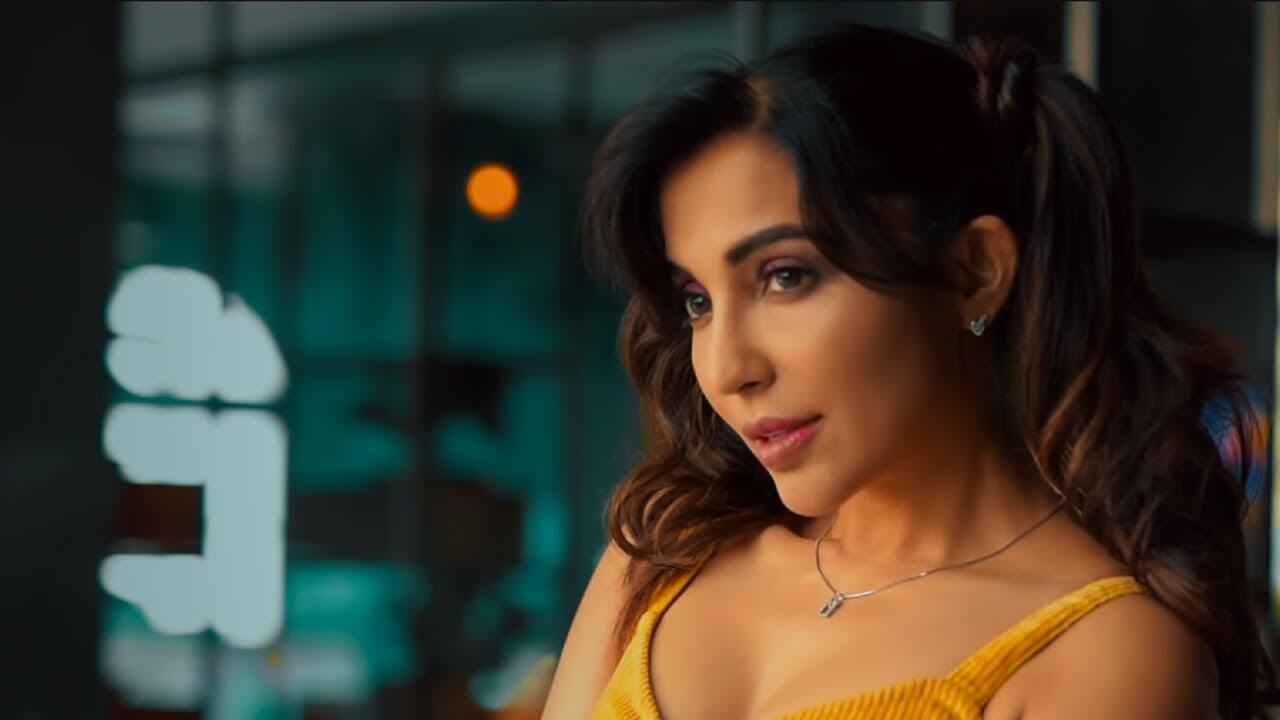
Конкретно тут компиментарные цвета синий (фон) и оранжевый (девушка)
Как фотографировать на телефон ночью
Чтобы получать хорошие снимки в темноте, нужно иметь крепкие руки. Минимум тряски — половина хорошего результата. Чтобы снимок не был пересвеченным, а заодно выдержка была покороче, можно выбрать область экспонирования. Просто ткните пальцем в область, которая является средней по яркости, и можете подвигать ползунок, который появится рядом с местом касания. В ручном режиме пользуйтесь приведенными выше советами про треугольник экспозиции.
А если совсем темно, можно перейти в ночной режим, но тут тоже надо держать руки максимально ровно, чтобы камера могла отработать сцену. Например, в моем Huawei Mate 50 Pro этот режим работает, наверное, лучше, чем в любом другом телефоне. Но есть и другие модели, которые отлично с этим справляются. Правда, для этого нужны вычислительная мощность и хорошие сенсоры. Поэтому не стоит ждать от недорогих смартфонов схожего с флагманским результата.

Ночью особенно важно, чтобы у вас не дрожали руки

Не стоит акцентировать внимание на ярких деталях

Можно воспользоваться ночным режимом. Но важно проверить качество, ведь он иногда ошибается.
Можно ли снимать со вспышкой
Я бы советовал пользоваться вспышкой только в самом крайнем случае. Иногда она действительно помогает, но часто все портит. Например, человек может получиться пересвеченным, а фон вообще потеряется. Если это художественный замысел, то ок. Но эту особенность надо учитывать.
Забудьте про цифровой зум
Цифровой зум портит качество, и точка! Лучше пользоваться дополнительными модулями, если они есть. А еще лучше просто подойти ближе. Небольшое увеличение может и не очень сильно скажется на картинке, особенно при хорошем освещении, но большое увеличение точно даст вам тонну помех и испортит снимок.
Почему камера искажает лицо
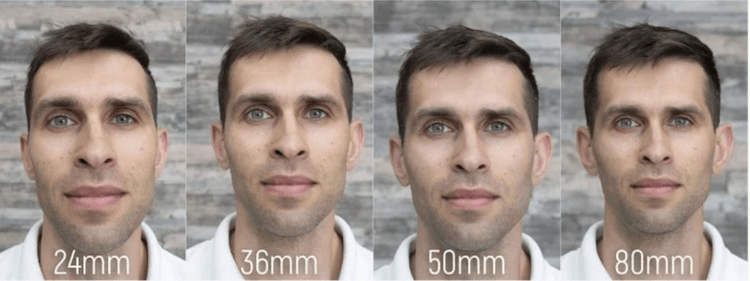
Наглядный пример того, как лицо искажается при разных фокусных расстояниях.
Иногда люди говорят: ”Это не у меня лицо широкое, а камера так сняла”. И часто это оказывается правдой. Если снимать на широкоугольный объектив (тот, в который влезает более широкая картинка), все объекты будут растягиваться. Если снимать на телеобъектив, то оно, наоборот, будет сужаться. Идеальным для съемки портретов является фокусное расстояние 50 мм. Если вы знаете фокусное расстояние камеры вашего смартфона, выбирайте режим съемки исходя из этого. Более подробно о растягивании лица можно почитать в материале моего коллеги Германа Вологжанина.
При этом искажения можно использовать и во благо. Например, выделить какой-то объект или исказить его, как скамейку на фото ниже. Если сделать это умело, то такой снимок вполне сойдет за художественный замысел. Главное, помните, что на ”широком угле” искажения тем сильнее, чем ближе к краям кадра.
Что делать, если пропали фотографии из галереи смартфона.
Фото на камеру телефона
А еще, самое главное в любом деле — практика. Пробуйте, тренируйтесь, снимайте почаще, анализируйте результат и все у вас получится. Фотография затягивает сама по себе, а когда начинает получаться остановить мгновение так, чтобы зрители сами замирали и изучали его, остановиться просто невозможно.

Теги
- Камера смартфона
- Мобильная фотография
Настройка камеры на телефоне

Качество мобильных снимков зависит от того, как настроить камеру на телефоне Андроид. Делают это через родное ПО или сторонние приложения, загруженные с Google Play или интернета.
Как происходит настройка камеры на телефоне
Параметры камеры делят на :
- Основные — включают/отключают искусственный интеллект, вспышку, соотношение сторон фотоснимка.
- Ручные — изменяют выдержку, чувствительность, экспозицию и баланс белого.
Ручные настройки оставляют в моделях из среднего и флагманского диапазона, куда устанавливают продвинутые сенсоры. Владельцы бюджетных смартфонов довольствуются автоматическими параметрами, выставленными разработчиками.
В отдельных прошивках, юзерам доступно включение/отключение вспышки, зум и режим бьютификации.

Поскольку оригинальное ПО бывает недоработанным, пользователи прибегают к использованию решений из магазина приложений или Google-камере. Если первый вариант является универсальным, то второе представляет модификацию софта с устройства из линейки Google Pixel, оптимизированное под конкретную модель другими пользователями.
Теперь конкретно о настройках родной и сторонних камер на примере Meizu 16th.
Настройки предустановленной камеры
Вначале расскажем о базовых настройках, а затем о расширенных.
Основные настройки
Доступны в интерфейсе автоматического режима съемки и предлагают :
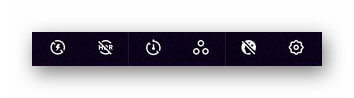
- Включение, отключение или автоматическую работу вспышки. Необходима, чтобы подсветить кадр в сумрачное, темное время суток или осветить темное помещение.
- Активация режима HDR — увеличивает динамический диапазон кадра, делая кадры насыщеннее. Снимки получаются менее естественными и требуют время на постобработку, склеивая серию фото в одно.
- Обратный отсчет — таймер на 3, 5 и более секунд перед созданием фотоснимка.
- Фильтры — набор встроенных фильтров, которые добавляют кадру синевы, делают его черно-белым или накладывают сепию.
- Режим бьютификации или мейкапа — устраняет дефекты кожи на лице, делая его ненатурально гладким.
Рекомендуем: Часы на рабочий стол Android
Набор функций отличается от камеры, предустановленной в оболочку устройства.
Меню с настройками
Это отдельная вкладка, отмеченная иконкой шестеренки. Она включает активацию/деактивацию :
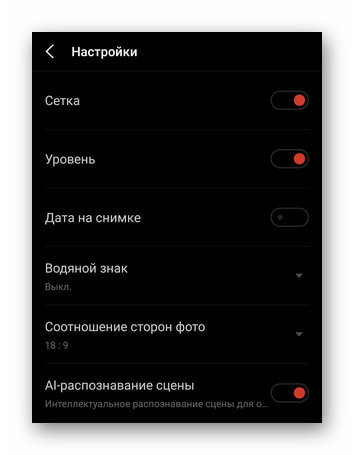
- Сетки — делит экран на блоки, выделяя середину сцены.
- Уровня — определяет, насколько завален объектив влево или вправо
- Даты на снимке — отметка в углу фото, когда был сделан кадр.
- Водяного знака — вотермарка с названием модели.
- Искусственного интеллекта — алгоритмы автоматически определяют сцену в кадре и выбирают настройки. Отличают людей, детей, животных, закат и прочее.
Отдельно устанавливают соотношение сторон фото, выбирая между классическими 4:3, 16:9 или современными 18/19/20:9.
На устройствах с поддержкой карт памяти, здесь выбирают накопитель, куда будут сохранять получившиеся кадры.
Дополнительные возможности
Сюда относятся не настройки, а выбор режима съемки. Во вкладку «Еще» попала :
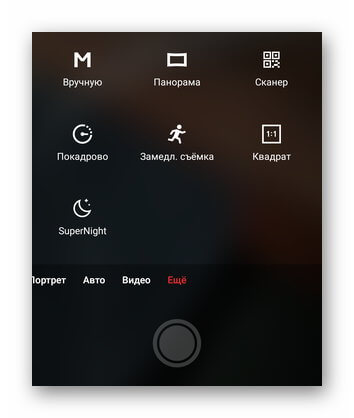
- Панорама — увеличивает захват кадра.
- Сканер — распознает информацию, сокрытую в QR-кодах.
- Покадровая съемка — делает серию снимков с разницей в 0,5-5 секунд.
- Замедленная съемка — увеличивает частоту кадров, замедляя видео.
- Квадрат — делает кадр в формате 1:1.
- Ночной режим — делает беспрерывную серию фото, чтобы получить с них больше света в темное время суток.
В смартфонах с несколькими сенсорами реализовано переключение между широкоформатным, теле и макро объективом.
Ручной режим
Здесь пользователи самостоятельно меняют настройки камеры смартфона, а именно :
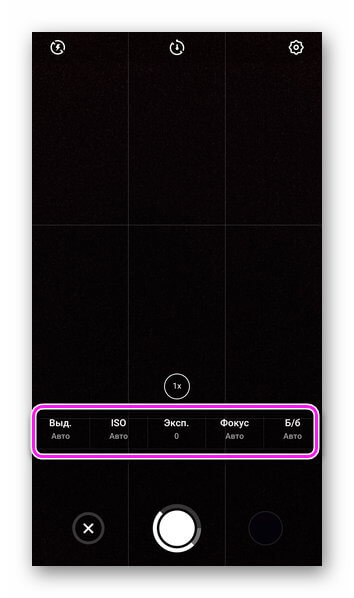
- Выдержку — время, за которое сенсор делает снимок.
- ISO — это светочувствительность (кадр будет темнее или светлее).
- Экспозицию — определяет долю света, которая попадает на сенсор.
- Фокус — настраивает фокусное расстояние от макро до бесконечного значения
- Баланс белого — цветокоррекция в зависимости от типа освещения (солнце, лампы).
Сторонний софт
На телефоне с Андроид настройка камеры, установленной производителем, иногда не способна сравниться с автоматической работой отдельных приложений.
Рекомендуем: Как сбросить Гугл аккаунт на Андроиде
Google Камера
Официально, этот софт выпускают для линейки Pixel от Google. Энтузиасты делают моды для популярных моделей от других производителей, которые выкладывают на тематических форумах. В зависимости от настроек, ПО заметно улучшает снимки и предлагает больше настроек:
- количество снимков для HDR+ режима;
- ограничение выдержи в разных типах съемки;
- разрешение снимков основной и фронтальной камеры;
- определить битрейт, разрешение и включить стабилизацию для видео;
- включить работу жестов, добавление геотегов, отметить папку для сохранения кадров.
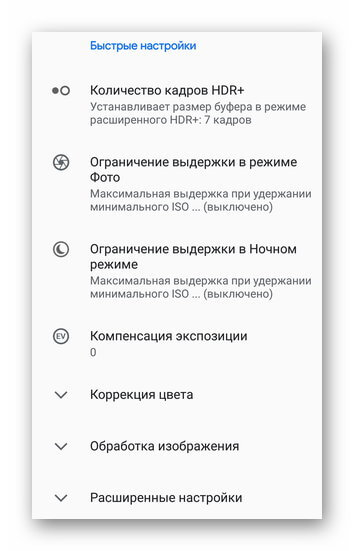
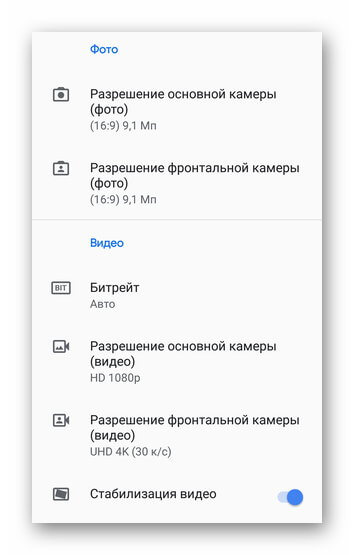
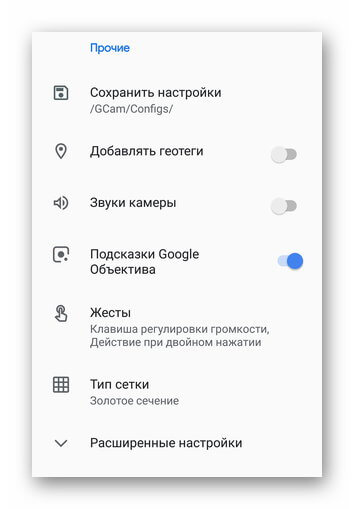
Поскольку софт перенесен на другие устройства неофициально, часть функций не работает или камера автоматически сворачивается.
Работает решение от Google в сочетании со смартфонами на базе процессоров Snapdragon. Исключением выступает популярный Redmi Note 8 Pro с процессором MediaTek.
Приложения из магазина
Найти аналогичное Гугл Камере приложение в Play Маркет невозможно. Решения вроде B612 или Snapseed накладывают заготовленные фильтры и помогают повысить качество кадров их постобработкой.
Что влияет на качество фото
Коротко о том, что определяет конечное качество фото :

- Установленная матрица — ее физический размер и размер пикселя. Компактность смартфона вынуждает устанавливать миниатюрные матрицы, но уместить их в тонкий корпус невозможно, из-за чего они “торчат” с телефона.
- Размер апертуры — определяет сколько света, способно попасть на матрицу.
- Линзы.
- Наличие оптической, электронной или ИИ-стабилизации изображения.
- Софт, завязанный на мощностях устройства, которые определяет установленный чипсет.
Разрешение камеры не влияет на качество снимков, но помогает получить больше информации из кадра.
Настройка камеры на смартфонах Android не занимает много времени, но требует знаний фотографии от пользователя. Кто хочет получить максимум от снимков, должны воспользоваться ручными настройками или попробовать Google Камеру.
Источник https://media.mts.ru/gadgets/196933-semka-na-smartfon-s-ruchnymi-nastrojkami/
Источник https://androidinsider.ru/polezno-znat/kak-pravilno-snimat-na-telefon-tak-chtoby-poluchalis-shedevry.html
Источник https://appsetter.ru/nastroyka-kamery-na-telefone.html

